
Pēdējo reizi atjaunināts

Vai vēlaties viedtālrunī runāt ar vairākām personām vienlaikus? Šeit uzziniet, kā veikt konferences zvanu iPhone un Android ierīcēs.
Jūs runājat ar draugu, lai vienotos, kad tikties, un saprotat, ka jums būs jāsaskaņo arī ar citu draugu. Jūs varētu nolikt klausuli un piezvanīt šim draugam, taču, ja viņš nevar izdarīt jūsu ieteikto laiku, jums būs vēlreiz jāatzvana pirmajam draugam, lai pārkārtotu. Ja vien būtu kāds veids, kā runāt ar viņiem abiem vienlaikus.
Par laimi, viedtālruņi ļauj vienam un tam pašam zvanam pievienot vairākas personas, lai izveidotu konferences zvanus, kuros jūs visi varētu runāt un dzirdēt viens otru vienlaikus.
Tālāk mēs paskaidrosim, kā veikt konferences zvanu iPhone un Android ierīcēs.
Kas ir konferences zvans?
Konferences zvans ir vienkārši tālruņa zvans, kurā piedalās vairāk nekā divi cilvēki. Mūsdienu viedtālruņi ļauj kādam piezvanīt, pēc tam pievienot šim zvanam citu personu. Visi trīs zvana dalībnieki var dzirdēt un runāt viens ar otru.
Cilvēku skaits, ko varat pievienot zvanam, būs atkarīgs no jūsu mobilo sakaru operatora, taču ir iespējams veikt konferences zvanu ar pat pieciem cilvēkiem, tikai izmantojot tālruņa lietotni.
Kā veikt konferences zvanu iPhone tālrunī
IPhone tālrunī konferences zvanā var piedalīties līdz pieciem cilvēkiem, ja vien tīkla pakalpojumu sniedzējs to atbalsta. Konferences zvanu var iestatīt tikai ar dažiem pieskārieniem.
Lai iPhone tālrunī iestatītu konferences zvanu:
- Atveriet Tālrunis lietotne.
- Zvaniet kādai no personām, kuru vēlaties pievienot zvanam.
- Jūs varat izvēlēties kādu no jūsu Izlase, jūsu Pēdējie zvani, jūsu Kontakti, vai izmantojot Tastatūra.
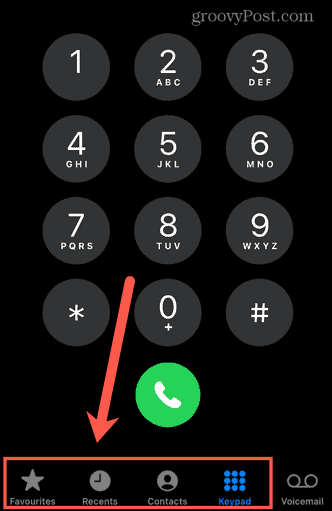
- Pagaidiet, līdz zvans tiek savienots. Kad tas notiek, Pievienot zvanu poga kļūs pieejama. Paziņojiet personai, kurai zvanāt, ka pievienosit zvanam citu personu.
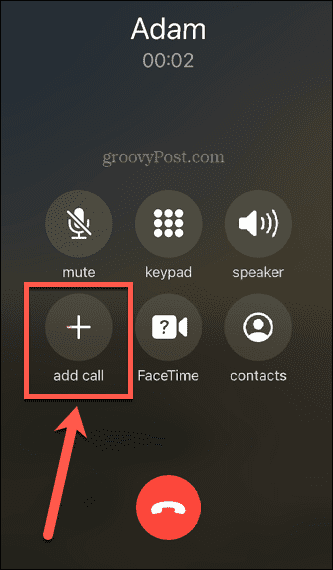
- Pieskarieties Pievienot zvanu pogu un veikt citu zvanu no Izlase, Nesenie, Kontakti, vai Tastatūra.
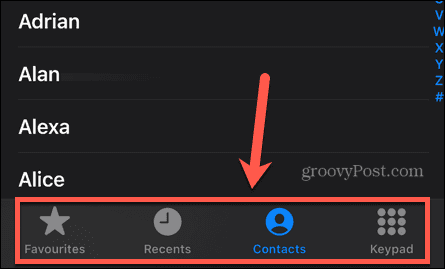
- Kad tiek savienots otrais zvans, Apvienot zvanus poga kļūs pieejama.
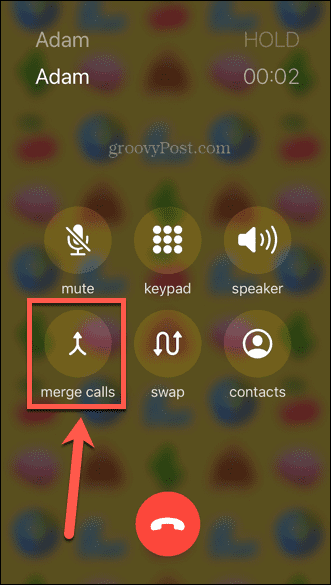
- Pieskarieties šai pogai, lai sāktu konferences zvanu. Visi zvana dalībnieki tagad var dzirdēt un runāt viens ar otru.
- Noklikšķiniet uz Pievienot zvanu pogu vēlreiz, ja vēlaties konferences zvanam pievienot vairāk cilvēku.
- Kad zvans ir beidzies, nospiediet Beigt sarunu pogu, un savienojums ar visiem pārējiem tālruņiem tiks pārtraukts.
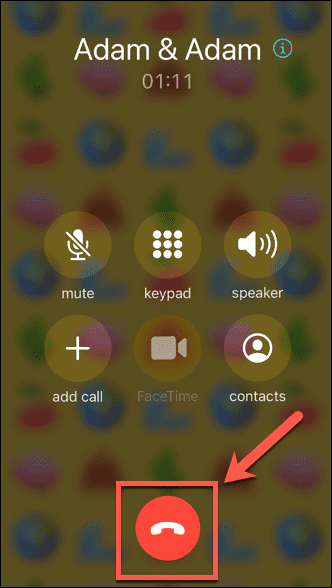
Kā veikt konferences zvanu operētājsistēmā Android
To personu skaits, kuras varat pievienot konferences zvanam operētājsistēmā Android, būs atkarīgs no jūsu tīkla pakalpojumu sniedzēja. Lielākajai daļai tīklu vajadzētu ļaut jums veikt konferences zvanu ar vismaz trim personām, ieskaitot sevi.
Lai iestatītu konferences zvanu operētājsistēmā Android:
- Atveriet Tālrunis lietotne.
- Zvaniet kādai no personām, kuru vēlaties pievienot konferences zvanam, izmantojot kontaktpersonas vai tastatūru.
- Pagaidiet, līdz zvans tiek savienots. Kad tas notiek, informējiet personu, kurai zvanāt, ka pievienosit zvanam kādu citu.
- Pieskarieties Pievienot zvanu pogu.
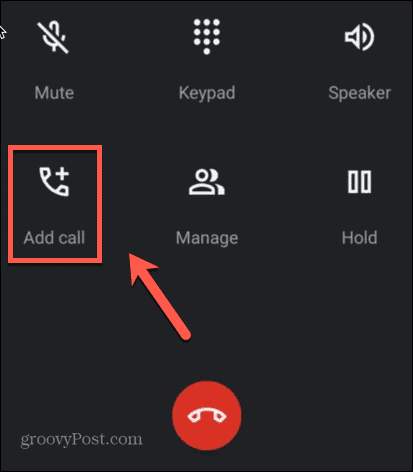
- Pievienojiet zvanam citu personu, izmantojot kontaktpersonas vai tastatūru.
- Kad otra persona paceļ, pieskarieties Apvienot pogu.
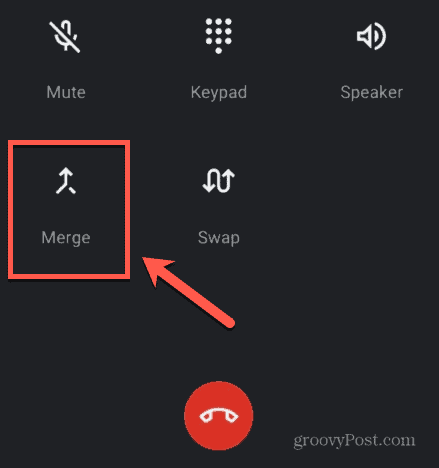
- Tagad jūs visi varēsiet dzirdēt un runāt viens ar otru.
- Lai zvanam pievienotu citu personu, pieskarieties Pievienot zvanu pogu vēlreiz un atkārtojiet procesu.
- Kad vēlaties beigt zvanu, nospiediet Beigt sarunu ikonu, un jūs tiksiet atvienots no visiem, kam esat zvanījis.
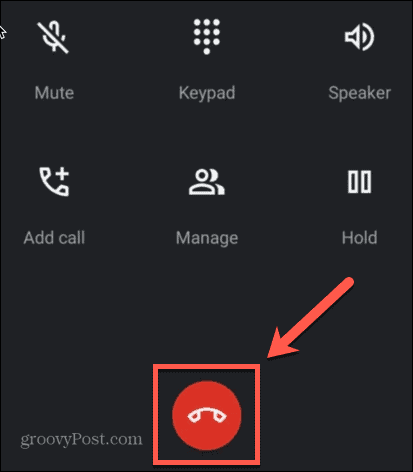
Izmantojiet savu viedtālruni vairāk
Zinot, kā veikt konferences zvanu iPhone un Android ierīcēs, varat pilnībā izmantot tālruņa iespējas. Konferences zvani kādreiz bija kaut kas tāds, kura veikšanai bija nepieciešamas dārgas tālruņu sistēmas vai produkti. Pateicoties iepriekš minētajām darbībām, tagad varat tās veikt, turot tālruni kabatā.
Tālrunim ir daudz citu jaudīgu funkciju, kuras jūs, iespējams, neizmantojat pilnībā.
Vai zinājāt, ka varat arī pievienot cilvēkus grupas tekstiem? Vai arī jūs varat iespējot viesa režīmu Android tālruņos lai jūsu dati būtu drošībā, kad kāds cits izmanto jūsu tālruni? Ja vēlaties sargāt savus fotoattēlus no ziņkārīgo acīm, tas ir arī iespējams bloķējiet fotoattēlus savā iPhone.
Ja vēlaties nosūtīt e-pastu vēlāk, bet uztraucaties, ka varētu aizmirst, tas ir iespējams ieplānojiet īsziņas operētājsistēmā Android.
Kā atrast savu Windows 11 produkta atslēgu
Ja jums ir jāpārsūta sava Windows 11 produkta atslēga vai tā vienkārši nepieciešama, lai veiktu tīru OS instalēšanu,...
Kā notīrīt Google Chrome kešatmiņu, sīkfailus un pārlūkošanas vēsturi
Pārlūks Chrome veic lielisku darbu, saglabājot jūsu pārlūkošanas vēsturi, kešatmiņu un sīkfailus, lai optimizētu pārlūkprogrammas veiktspēju tiešsaistē. Viņa ir kā...
Cenu saskaņošana veikalā: kā iegūt tiešsaistes cenas, iepērkoties veikalā
Pirkšana veikalā nenozīmē, ka jums ir jāmaksā augstākas cenas. Pateicoties cenu saskaņošanas garantijām, jūs varat saņemt tiešsaistes atlaides, iepērkoties...

